V operačních systémech Linux, jako je Arch Linux, je někdy použití zařízení Bluetooth trochu složité. Ale jakmile to nastavíte správně, funguje to bezchybně. V tomto článku vám ukážu, jak připojit zařízení Bluetooth k vašemu stroji Arch Linux. Začněme.
Připojení a příprava adaptéru Bluetooth
POZNÁMKA: Bez ohledu na to, jak se připojit k zařízení Bluetooth, je třeba postupovat podle této části článku, aby Bluetooth fungovalo na Arch Linuxu.
Nejprve připojte adaptér Bluetooth a pomocí následujícího příkazu zkontrolujte, zda je adaptér Bluetooth blokován:
$ sudo rfkill seznamJak vidíte z níže označené části obrazovky, adaptér Bluetooth není blokován.
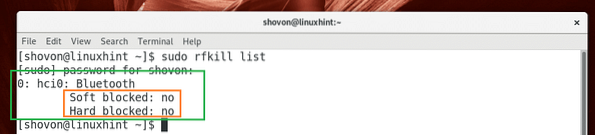
Pokud je blokovaný, odblokujte jej spuštěním následujícího příkazu.
$ sudo rfkill odblokování bluetooth
Nyní pomocí následujícího příkazu zkontrolujte, zda je služba Bluetooth povolena:
$ sudo systemctl status bluetoothJak můžete vidět z níže vyznačené části obrazovky, služba Bluetooth nefunguje.
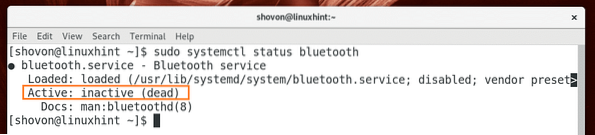
Nyní spusťte službu Bluetooth pomocí následujícího příkazu:
$ sudo systemctl start bluetoothNyní pomocí následujícího příkazu zkontrolujte, zda je spuštěna služba Bluetooth:
$ sudo systemctl status bluetoothJak vidíte na níže uvedeném snímku obrazovky, služba Bluetooth je nyní spuštěna.
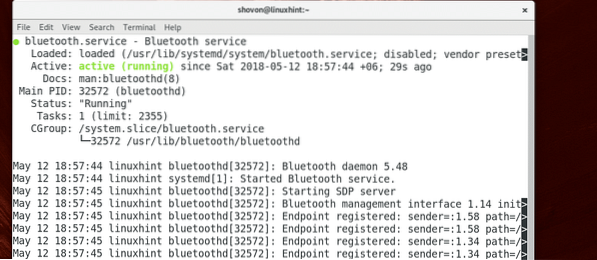
Nyní, když jste dokončili celý tento krok, jste připraveni přejít k dalšímu kroku.
Připojení k zařízení Bluetooth pomocí GNOME Bluetooth
GNOME Bluetooth je výchozí aplikace Bluetooth pro desktopové prostředí GNOME 3. V této části vám ukážu, jak jej použít k připojení k zařízení Bluetooth.
Nejprve klikněte na oznamovací oblast GNOME 3 a poté klikněte na šipku za ikonou Bluetooth, jak je označeno na následujícím obrázku.
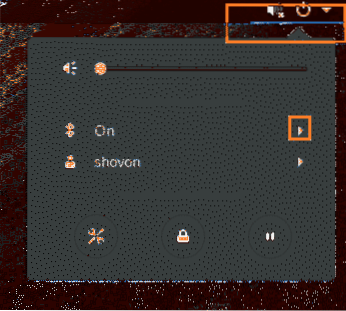
Poté klikněte na Nastavení Bluetooth jak je uvedeno na snímku obrazovky níže.
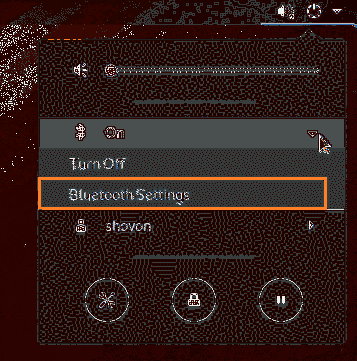
Nastavení Bluetooth by mělo být otevřeno, jak vidíte na následujícím obrázku.
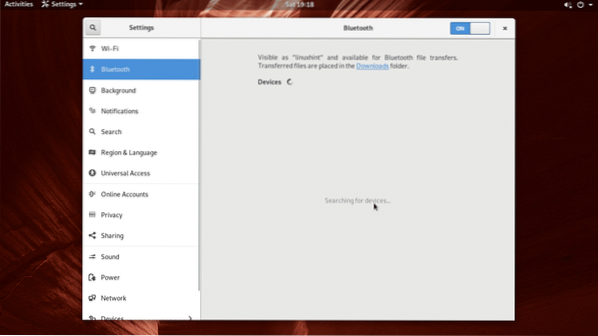
Nyní zapněte Bluetooth na zařízení, které chcete připojit k vašemu stroji Arch Linux, a ujistěte se Objevitelný nebo Viditelnost je na tomto zařízení zapnutá. Jak můžete vidět z níže vyznačené části obrazovky, můj Samsung Galaxy SM-G361H Android 5.Je uveden 1 chytrý telefon. Nyní musíte spárovat se zařízením, které chcete připojit k vašemu stroji Arch Linux. Stačí kliknout na zařízení ze seznamu.
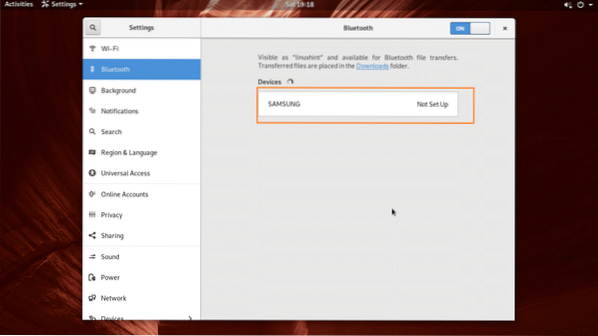
Mělo by se zobrazit následující okno. Ve většině případů stačí stisknout tlačítko OK tlačítko na zařízení Bluetooth, které chcete připojit. Poté stiskněte Potvrdit tlačítko na vašem zařízení Arch Linux, jak je označeno na následujícím obrázku.
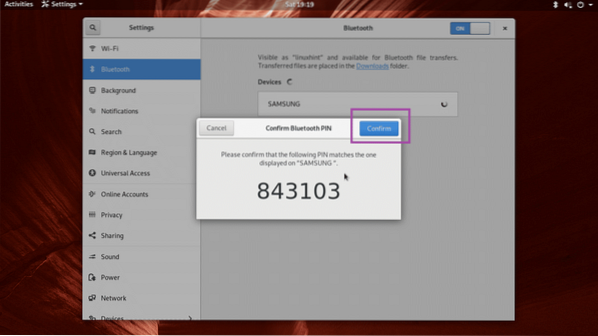
Vaše zařízení Bluetooth by mělo být spárováno. Nyní, pokud vaše zařízení Bluetooth podporuje přenos souborů, klikněte v seznamu na spárované zařízení.
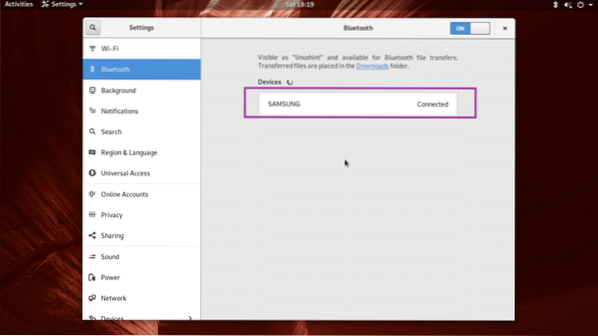
A měli byste vidět následující okno. Můžete kliknout na Odeslat soubory… tlačítko pro odeslání souboru nebo Odebrat zařízení tlačítko pro odebrání zařízení Bluetooth ze seznamu. Zkusme odeslat soubor na můj smartphone Samsung Galaxy pomocí Bluetooth.
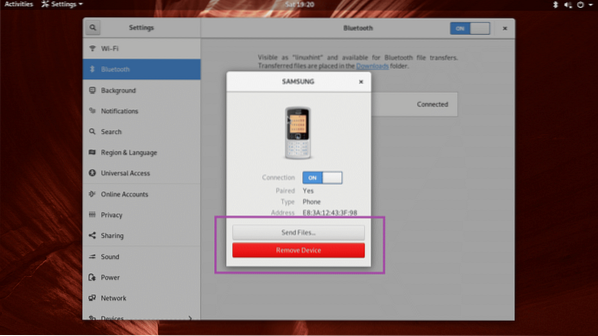
Jakmile kliknete na Odeslat soubory… tlačítko, měl by se otevřít Prohlížeč souborů, jak vidíte na obrázku níže. Vyberte požadovaný soubor a klikněte na Vybrat.
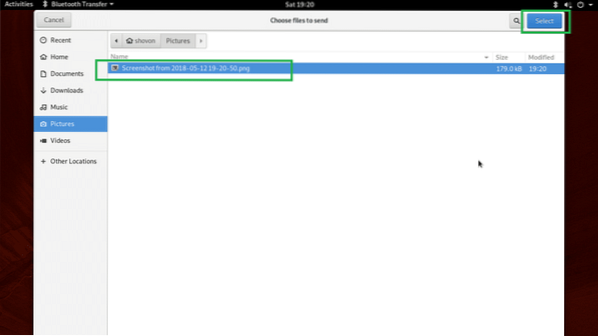
Měli byste vidět následující Přenos souborů Bluetooth dialogové okno. Nyní musíte potvrdit přenos souboru ze zařízení Bluetooth.
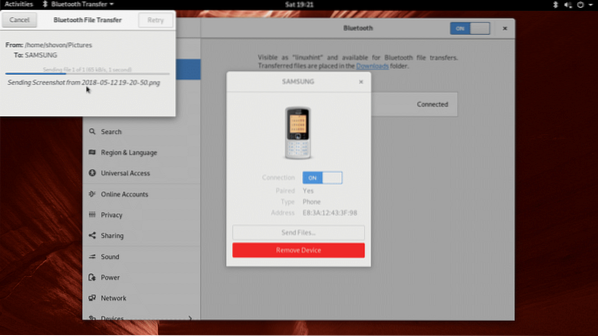
Jakmile na svém zařízení Bluetooth potvrdíte operaci přenosu souborů, měl by být soubor přenesen do vašeho zařízení Bluetooth. Poté klikněte na Zavřít tlačítko označené na snímku obrazovky níže.
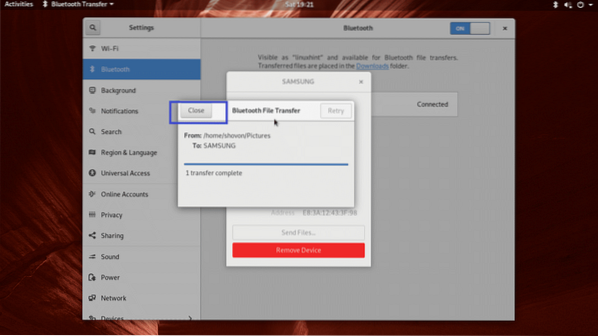
Blueman pro připojení k zařízení Bluetooth
Bluemane je aplikace nezávislá na desktopovém prostředí pro připojení k zařízení Bluetooth. Ve výchozím nastavení není nainstalován na Arch Linuxu, ale je k dispozici v oficiálním úložišti balíků Arch Linuxu.
Před instalací Bluemane, nejprve aktualizovat pacman mezipaměť úložiště balíčků pomocí následujícího příkazu:
$ sudo pacman - Sy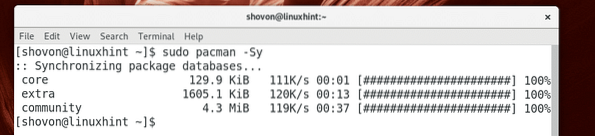
Nyní nainstalujte Bluemane s následujícím příkazem:
$ sudo pacman -S bluemanNyní stiskněte y a poté stiskněte
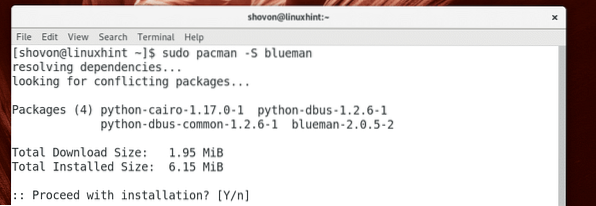
Bluemane by měl být nainstalován.
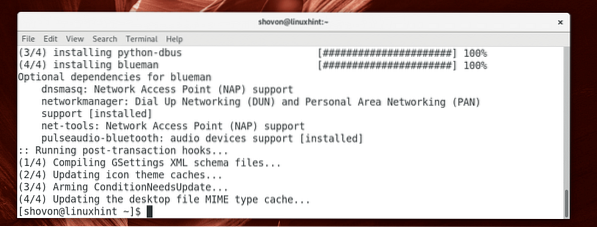
Nyní začít Bluemane, jít do Nabídka aplikací a hledat Bluemane. Na níže uvedeném snímku obrazovky byste měli najít ikonu Bluetooth, jak je označena. Klikněte na to.
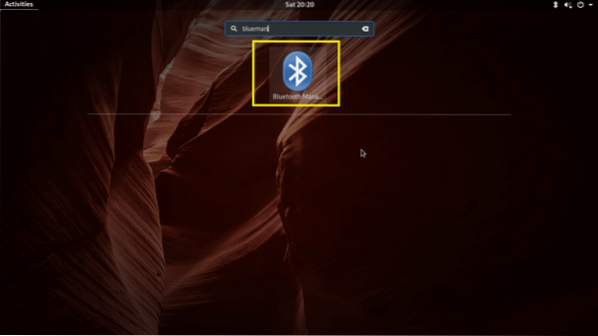
Bluemane by mělo začít. Jak vidíte na níže uvedeném snímku obrazovky, spárované zařízení je stále uvedeno.
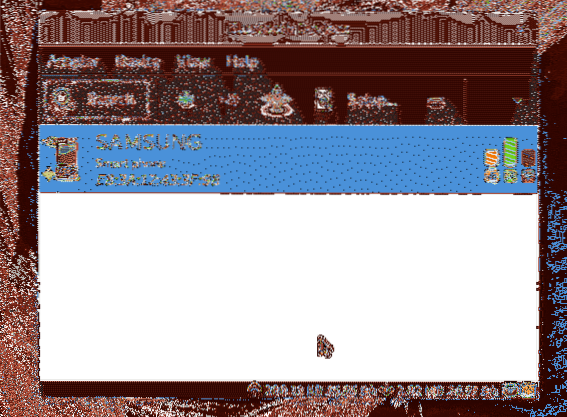
Můžete na něj kliknout pravým tlačítkem a další možnosti by se měly zobrazit, jak vidíte z označené části obrazovky níže. Klikněte na Odstranit odebrat spárované zařízení.
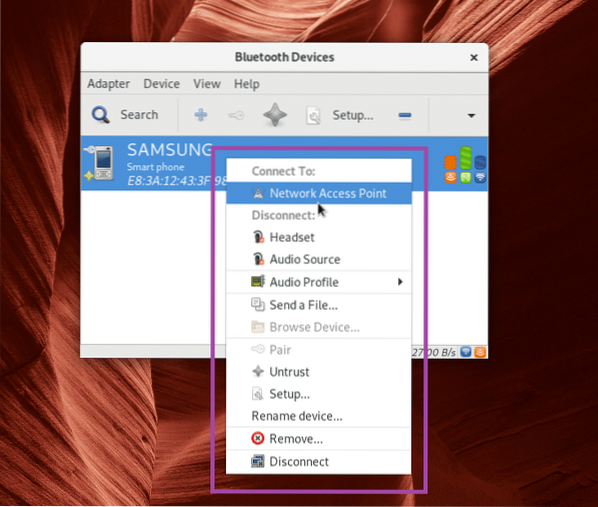
Chcete-li nyní vyhledat zařízení Bluetooth, klikněte na Vyhledávání.
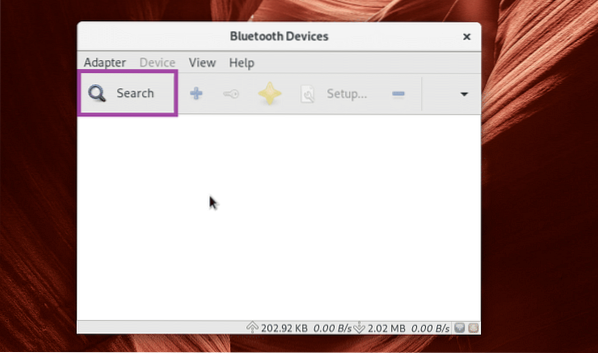
Měla by být uvedena vaše zařízení Bluetooth.
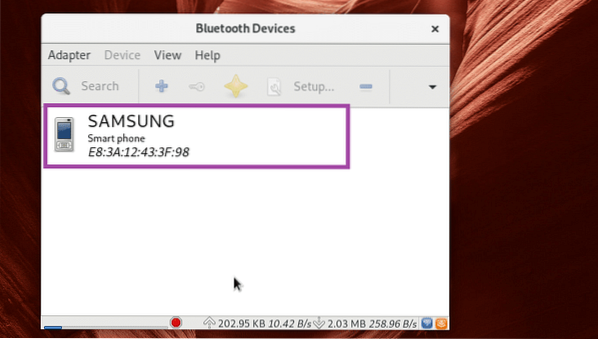
Stiskněte pravé tlačítko myši a měla by se zobrazit nabídka označená na následujícím obrázku. Odtud můžete spárovat, odesílat soubory a dělat další věci. Tento článek je mimo rozsah, aby vám ukázal, jak to funguje. Takže je na vás, abyste na to přišli.
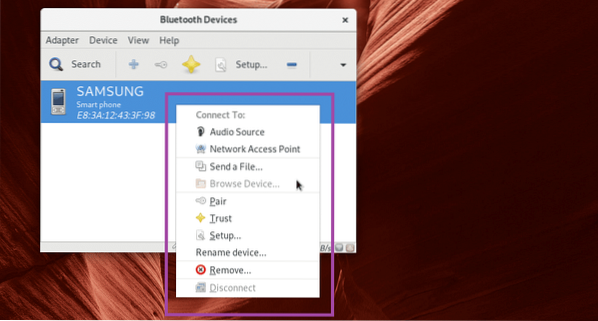
Připojení k zařízení Bluetooth pomocí Bluedevil
Na plazmové ploše KDE 5 je výchozí správce Bluetooth Bluedevil.
Začít Bluedevil, klikněte pravým tlačítkem na ikonu Bluetooth na panelu KDE a klikněte na Konfigurovat Bluetooth…

Bluedevil by mělo začít. Nyní klikněte na Přidat nové zařízení přidat nové zařízení.

Vaše zařízení by se mělo ukázat. Vyberte jej a postupujte podle pokynů průvodce, měli byste být připojeni.
Zobrazovat vše je mimo rozsah tohoto článku. Ale teď byste měli být schopni přijít na to.
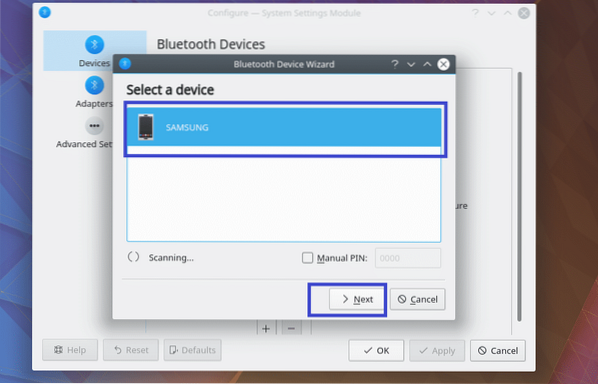
Takto se připojujete k zařízení Bluetooth v Arch Linuxu. Děkujeme za přečtení tohoto článku.
 Phenquestions
Phenquestions

